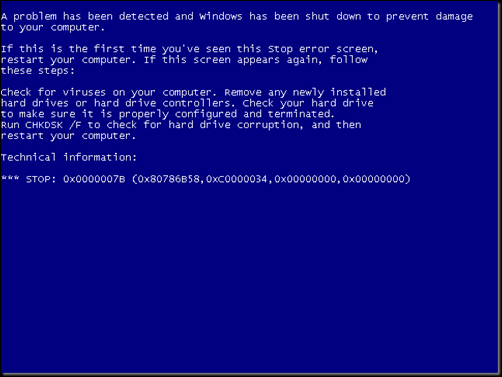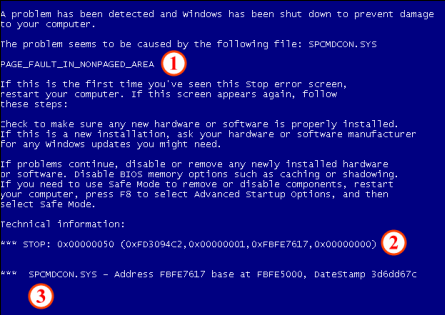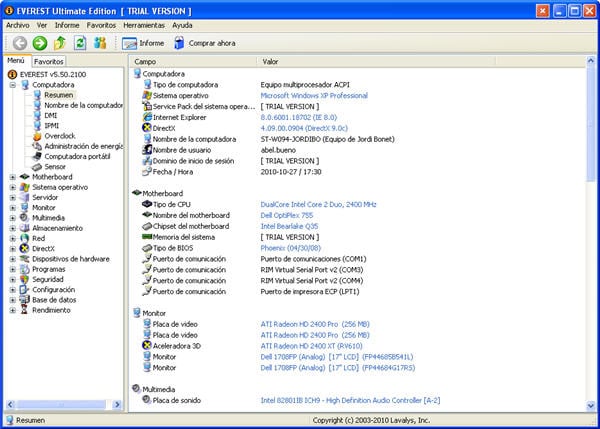A problem has been detected and windows has been что делать
Информация, необходимой для устранения проблемы синего экрана Windows XP
В этой статье я расскажу, как анализировать данные BSOD и вычленять из них информацию, необходимую для решения проблемы. Я также перечислю самые распространенные стоп-ошибки Microsoft Windows XP и дам ссылки на официальные справочные статьи Microsoft, в которых предлагаются возможные решения проблемы.
Как расшифровать сообщение BSOD
Стоп-ошибки могут быть вызваны сбоями как аппаратуры, так и программного обеспечения, но чаще всего причиной являются именно неполадки оборудования. Каждая стоп-ошибка сопровождается подробным описанием и шестнадцатеричным кодом ошибки из восьми цифр. При первом столкновении с синим экраном это может показаться неочевидным (главным образом, из-за шока, вызванного его появлением), но на самом деле, описание и код ошибки можно использовать для диагностики проблемы. Нужно просто уметь вычленять из сообщения BSOD ключевые сведения, чтобы понять, где искать решение. Главное — разобраться, где в сообщении содержится нужная информация.
Предположим, вы столкнулись с синим экраном, показанным на рис. A.
В верхней части синего экрана содержится описание ошибки, состоящее из слепленных друг с другом слов, написанных прописными буквами и разделенных символами подчеркивания. В следующем отрывке сообщения BSOD текст KMODE_EXCEPTION_NOT_HANDLED является описанием ошибки:
(Была обнаружена ошибка, в результате которой операционная система была отключена, чтобы предотвратить повреждение компьютера.)
Сразу же после описания ошибки следуют общие рекомендации по решению проблемы. В некоторых случаях они действительно помогают, но стоит иметь в виду, что почти во всех сообщениях BSOD присутствуют одни и те же рекомендации:
(Если вы видите это сообщение об ошибке впервые, перезагрузите компьютер. Если сообщение об ошибке появляется вновь, выполните следующие рекомендации:
Проверьте, правильно ли установлено новое оборудование или программное обеспечение. Если система была установлена недавно, обратитесь к поставщику оборудования или программного обеспечения за необходимыми обновлениями Windows.
Если ошибка по-прежнему возникает, отключите или удалите все недавно установленное оборудование или программное обеспечение. Отключите такие функции памяти BIOS, как кэширование или использование теневого ОЗУ. Если для отключения или удаления компонентов необходимо запустить систему в безопасном режиме, перезагрузите компьютер, нажмите клавишу F8 для выбора других вариантов загрузки и выберите безопасный режим.)
За общими рекомендациями следует раздел технических сведений (Technical Information) с шестнадцатеричным кодом ошибки из восьми цифр. В зависимости от вида ошибки код обычно сопровождается четырьмя дополнительными значениями, заключенными в круглые скобки. Как правило, нужной информации в них не содержится, но на всякий случай стоит все же обратить на них внимание. Если ошибка, вызвавшая появление синего экрана, непосредственно связана с каким-либо файлом, в этом разделе упоминается и имя этого файла. В нашем примере ошибку вызвал файл ati3diag.dll:
За разделом технических сведений вновь следует сообщение общего характера о том, что Windows XP сохранила содержание системной памяти в файл на жестком диске:
(Начинаю сохранение физической памяти.
Сохранение физической памяти завершено.
Обратитесь к системному администратору или в службу технической поддержки для разрешения проблемы.)
Самые распространенные стоп-ошибки в Windows XP
Теперь, когда вы умеете расшифровывать сообщения BSOD и вычленять из загадочной писанины на экране нужную информацию, давайте рассмотрим некоторые распространенные виды стоп-ошибок в Windows XP. Имейте в виду, что на самом деле, их бывает гораздо больше. Для каждой описанной ошибки я буду указывать адрес соответствующей справочной статьи на официальном сайте Microsoft. Одной ошибке может быть посвящено сразу несколько статей, поэтому при необходимости имеет смысл поискать в справочной базе Microsoft дополнительную информацию.
A problem has been detected and Windows has been shut down что делать?
Во время загрузки операционной системы (или её установки и обновления) пользователь может столкнуться с так называемым «синим экраном смерти» и надписью «A problem has been detected and Windows has been shut down». Обычно перезагрузка компьютера ничего не даёт, и при следующем запуске компьютера данная надпись возникает снова. В этом материале я расскажу об наиболее распространённых причинах появления данной проблемы, поясню их особенности, а также расскажу, как избавиться от синего экрана смерти на вашем ПК.
Причины возникновения ошибки
В переводе текст сообщения об ошибке выглядит как «Была обнаружена проблема, и для предотвращения повреждения компьютера работа Windows была прекращена». Далее размещены технические данные конкретной ошибки, а затем и указание перезагрузить компьютер (если синий экран возник впервые). В тексте написано, что если экран с рассматриваемой надписью возникает регулярно, тогда рекомендуется проверить работоспособность всех драйверов, а также установить свежие обновления ОС Windows. Также рекомендуется отключить, деинсталлировать или удалить все недавно подключённые аппаратные и программные модули, отключить опции памяти Биоса, а также попробовать загрузить компьютер в безопасном режиме.
Возникновение «синего экрана» связано с так называемыми STOP-ошибками системы, когда внезапно возникшая проблема вызывает выключение или перезапуск компьютера. Причин для возникновения такой дисфункции может быть множество, начиная от засорения компьютера пылью и сбоями в работе программного обеспечения, и заканчивая аппаратными поломками материнской платы компьютера и других ключевых элементов ПК.
Как исправить ошибку “A problem has been detected and Windows has been shut down”
Ниже я опишу специфику устранения данной проблемы в контексте причин, вызвавших её. Но для начала попробуйте просто перезагрузить ваш компьютер, а также проведите очистку системного блока компьютера (или внутренности ноутбука) от пыли, ведь бывает, что именно пыль виновата в возникновении подобной проблемы. Если вы не знаете, как чистить ваш стационарный компьютер (или лэптоп) от пыли, тогда обратитесь к специалисту.
Кроме того, эффективным средством решения проблемы является поиск лекарства по конкретике данной проблемы через поисковики. Для этого необходимо записать кодифицированные технические данные проблемы (например, 0X0000007E, ниже указание на конкретный проблемный драйвер, напр. dxgmms1.sys и др.), а затем и поискать нужный вам антидот через поисковые ресурсы. Такой поиск часто позволяет найти конкретное и подходящее именно вам решение вашей проблемы.
Аппаратные причины
Проблемы с материнской платой, видеокартой, памятью, блоком питания и прочими модулями системы могут вызывать STOP-ошибку и соответствующий синий экран. В случае стационарного компьютера стоит попробовать поочерёдно удалять из компьютера модули системы для идентификации виновника. К примеру, можно вынуть одну планку памяти, затем вторую и т.д., и тем самым определить модуль, ответственный за возникновение проблемы (также может помочь тест «железа» с помощью специальных программ, например Everest, Memtest, HDDScan и др.). После определения модуля-виновника ошибки его стоит заменить или отнести на ремонт в сервисный центр.
Также, если вы приобрели какую-либо плату «железа» совсем недавно, то может наблюдаться конфликт нового устройств с каким-либо элементом системы (использование одинаковых запросов на прерывание, каналов доступа к памяти, адресов портов и др.). В данном случае поможет просмотр установленных устройств в диспетчере задач, и если будет найден конфликт – изменить автоматическую настройку параметров ресурса модуля на ручную, и самому указать требуемый параметр.
В самых крайних случаях вам может понадобиться полная замена отдельных узлов системы вашего ПК.
Программные причины
Среди программных причин, вызывающих проблему “A problem has been detected”, стоит отметить следующие:
Причин возникновения описанной дисфункции “A problem has been detected and Windows has been shut down” может быть множество, потому для точной идентификации проблемы стоит обратить внимание на техническое описание ошибки на синем экране. После определения виновника проблемы стоит использовать соответствующий совет из предложенных мной, а если вы чувствуете себя не достаточно подкованным(ой) в таких вопросах, тогда стоит доверить решение вашей проблемы компетентному специалисту.
Синий экран. Невозможно ни установить ни запустить Windows xp/ Фото ниже
Кто знает, как устранить данную проблему.. Что только не пробовал, ничего не выходит. Суть проблемы заключается в том, что компьютер по собственной инициативе перезагрузился, после выдал синий экран с ошибкой. Пробовал заходить в безопасном режиме, ничего не выхдило. Комп перезагружался и снова синий экран. Пробовал форматнуть все жесткие диски через софт работающие при загрузке BIOS и установить новую ОС, но после копирования файлов установки, компьютер либо перезагружался и показывал тот же синий экран, либо сразуже после копирования показывал синий экран.
В текстовом варианте, описание ошибки
a problem has been detected and windows has been shut down to prevent damage to your computer.
If this the first time you’ve seen this stop error screen, restart your computer. If this screen appears again, follow these steps:
check for viruses on your computer.Remove any newly installed hard drivres or hard drive controllers.Check your hard drive to make shure it is properly configured and terminated.Run CHKDSK /F to check for hard drive corruption,and then restart your computer.
Technical information:
*** STOP: 0x0000007B (0xF78D2524,0xC0000034,0x00000000,0x00000000)
Проблема в отсутствии драйвера на контроллер жёстких дисков.
Варианты решения:
1) если есть Usb-Floppy, то качаем драйвер заливаем на дискету и при установке Windows нажимаем F6.
2) второй и наиболее всем подходящий вариант, заходим в Биос, и там ищем настройки винчестера, в разных ноутах по разному, ищем либо строку где написано Nativ и меняем на другое значение, либо ищем строку где написано что-то типа Enchanced(не помню точно как пишется, но похожих записей кроме 1 там быть не должно, так что не ошибётесь) и меняем на другое значение.
После любого из вариантов, всё будет ок.
В зависимости от версии биоса нужно отключить такие настройки, как: AHCI, sata-raid, Sata Native Mode, или попробовать переключить режим с Enhanced на Compatible, последний вариант с Compatible не рекомендуется, т. к возможно замедление работы. Первый описанный мной вариант является предпочтительным, остальные варианты отказ от функционала в пользу простоты.
Такая ошибка может возникнуть по разным причинам: вирус, конфликт устройств, HDD. Основная, конечно же, SATA жесткий диск. Попробуйте сбросить BIOS в «Load Safe Default» и переключите режим HDD c AHCI (или Native Mode) на другой. Если нет такого в BIOS значит стоит по умолчанию и нужно перепрошить на последнюю версию, чтобы изменить пункт или попробовать подсунуть драйвер для контроллера на дискетке (USB FDD) во время установки (F6). Как признаются разработчики операционной системы Windows в специальном документе (www.microsoft.com/whdc/device/storage/serialATA_FAQ.mspx), дисковая подсистема всех версий Windows, вышедших до версии Vista, поддерживать AHCI не будет. Объясняют они это наличием особенностей в реализации AHCI производителями разных контроллеров.
Причины: (при работающей системе)
1. Причиной появления сообщения об ошибке «Stop 0x0000007B» может являться конфликт между контроллером загрузки и одним из других устройств при использовании одного аппаратного прерывания (IRQ) или порта ввода-вывода. Если указанное сообщение об ошибке стало появляться после установки нового оборудования, удалите новое оборудование или перенастройте его таким образом, чтобы исключить конфликты с установленными контроллерами.
2. В случае если используется жесткий диск SCSI, проверьте цепь SCSI на правильность терминирования. Снимите неиспользуемые устройства SCSI и проверьте уникальность идентификаторов SCSI.
Синий экран на компьютере. Помогите срочно.
A problem has been detected and Windows has been shut down to prevent damage to your computer.
If this is the first time you’ve seen this stop error screen, restart your computer. If this screen appears again, follow these steps:
Check to make sure any new hardware or software is properly installed. If This is a new installation, ask your hardware or software manufacturer for any Windows updates you might need.
If problems continue, disable or remove any newly installed hardware or software. Disable BIOS memory options such as caching or shadowing. If you need to use Safe Mode to remove or disable components, restart your computer, press F8 to select Advanced Startup Options, and then select Safe Mode.
/// STOP: 0x0000001A (0x0000000000041284, 0xFFFBF980277c2001, 0x0000000000011944, 0xFFFFF780c0000000)
Collecting data for crash dump …
Initializing disk for crash dump …
Beginning dump of physical memory.
Dumping physical memory to disk: 100
Physical memory dump complete.
Contact your system admin or technical support group for further assistance.
1. Компьютер новый.
2. Пользовался им 2 недели. И только вчера появился этот трабл
3. В основном, отключение и переход на синий экран осуществляется во время игры в ГТА 4 (это при том, что благополучно я играл в нее 4 дня до синего экрана)
4. Все произошло так быстро инеожиданно, что не могу понять в чем проблема.
5. Помогите очень срочно.
6. Немаловажно: у меня Виндоус 7 (семерка)
7. Если знаете как устранить эту проблему, напишите пошагово
8. Заранее очень благодарен.
Проверил программой Blue Screen View
И у меня высветилось красным:
dxgmms1.sys
ntoskrnl.exe
Проверил при помощи программы mdsched.exe (мпециально для семерки)
И мне после диагностики выдало: «На этом компьюетере обнаружена неполадка с памятью» Что дальше делать?(((((
Заметки Админа
Статьи, инструкции, заметки о компьютерах.
Что делать, если компьютер не загружается из-за «синего экрана смерти»
В данной статье я опишу, что нужно предпринять, чтобы решить проблему так называемого «синего экрана смерти». Синий экран смерти – это критическая фатальная ошибка операционной системы Windows, после возникновения которой, продолжение работы с компьютером, становится невозможным. Синий экран смерти, в английском языке называется «Blue Screen of Death», сокращённо BSOD. В этой статье я дам рекомендации, насчёт того, что нужно сделать, чтобы избавиться от синего экрана смерти, при загрузке компьютера.
В любом случае все программные проблемы легко решить, просто переустановив Windows. Можно, конечно попробовать в безопасном режиме сделать откат установленных драйверов, удалить новые установленные программы, драйвера и так далее. То есть поковыряться в системе и сделать так, чтобы Windows заработал в прежнем режиме. Но проще всего это именно переустановить Windows.
К аппаратным проблемам относятся, проблемы с железом Вашего компьютера, когда какое либо устройство конфликтует с материнской платой, например, или неправильно сконфигурированное устройство или неправильные настройки BIOS. Хорошо, если у Вас компьютер не портативный, то тогда решить аппаратные проблемы ни так уж и сложно. Куда хуже, если у Вас ноутбук или нетбук. Тогда, если с Вашим ноутом случилась именно аппаратная неисправность, то Вам придётся обращаться в сервисный центр для ремонта.
Но если же у Вас обычный не портативный компьютер, то для решения аппаратных проблем просто попробуйте поочерёдно вытаскивать из компьютера платы и другие устройства и уловить момент, когда компьютер начнёт работать нормально. Потому как, действительно, бывают такие ситуации, когда происходит именно конфликт устройств. Так что решение – это, скорее всего, замена плат или устройств, либо отказ от некоторых плат или устройств.